Nagpadala ang Hewlett Packard (HP) ng email noong Martes, Pebrero 28 na dapat i-update ng sinumang may apektadong printer ang firmware ng HP Laserjet sa lalong madaling panahon. Ang isyung inilalarawan nila ay hindi nakakaapekto sa bawat HP Laserjet, ngunit sinumang may device na lumalabas sa talahanayang ito ng mga apektadong produkto ng HP Laserjet ay dapat mag-update ng HP Laserjet firmware sa lalong madaling panahon.
Ang email, na pinamagatang "Critical Update mula sa HP," ay tumutukoy ng potensyal para sa isang partikular na uri ng hindi awtorisadong pag-access sa mga partikular na modelo ng Laserjet printer, at ipinadala sa sinumang nagparehistro ng apektadong device sa HP. Bagama't ang pananalitang ito ay maaaring magdulot ng mga alarma sa iyong ulo, ang pinakamagandang hakbang ay ang gawin ang mga hakbang na tinukoy ng HP, at i-update ang HP Laserjet firmware na maaaring maglaman ng butas sa seguridad.
Hakbang 1: Magbukas ng window ng Web browser at pumunta sa dokumento ng HP Support.
Hakbang 2: Mag-scroll pababa sa pahina at tukuyin ang modelo ng Laserjet kung saan kailangan mong i-update ang firmware ng HP Laserjet.


Halimbawa, ang isa sa mga apektadong printer na mayroon ako ay ang HP Laserjet P2035. Mayroong dalawang column na may mga link sa talahanayan, ngunit maaari mong i-click ang link sa alinmang column upang ma-access ang file na kailangan mong i-update ang HP Laserjet firmware.
Hakbang 3: I-click ang iyong wika mula sa drop-down na menu sa gitna ng screen, pagkatapos ay i-click ang operating system ng computer kung saan mo ii-install ang firmware.
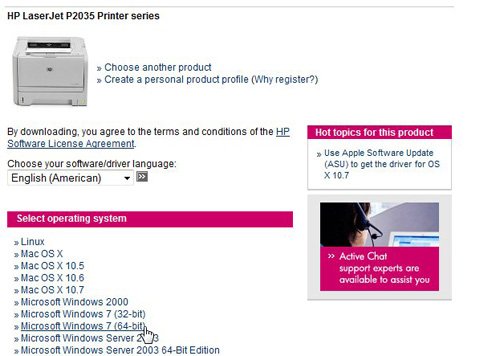
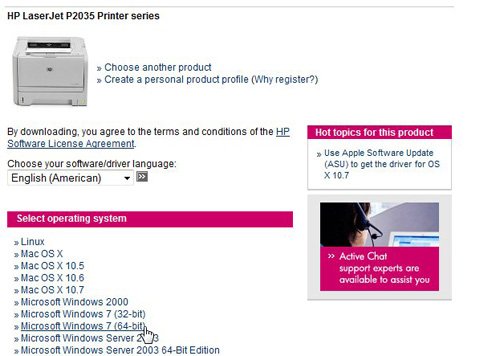
Hakbang 4: I-click ang button na "I-download" sa seksyong "Firmware" ng window, pagkatapos ay i-save ang file sa iyong computer.
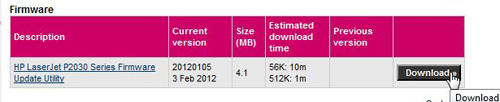
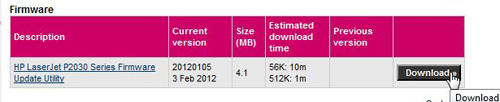
Hakbang 5: I-double click ang na-download na file.
Hakbang 6: I-click ang iyong Laserjet printer mula sa listahan sa gitna ng pop-up window, pagkatapos ay i-click ang button na “I-download ang Firmware” sa ibaba ng window.
Tiyaking nakakonekta ang printer sa iyong computer at naka-on bago mo subukang i-update ang firmware ng HP Laserjet. Kung hindi, makakakuha ka ng "Printer Not Found" pop-up window.
Bukod pa rito, huwag idiskonekta ang printer o i-off ito bago matapos ang pag-update ng firmware. Ang paggawa nito ay maaaring magdulot ng pinsala sa iyong Laserjet printer.